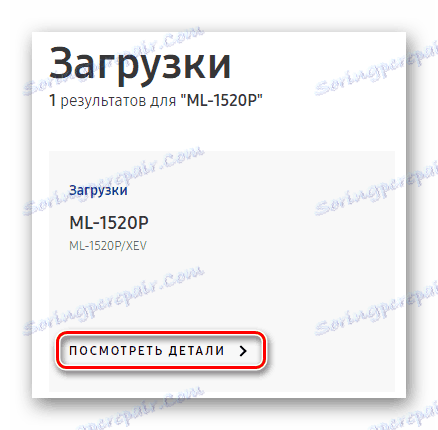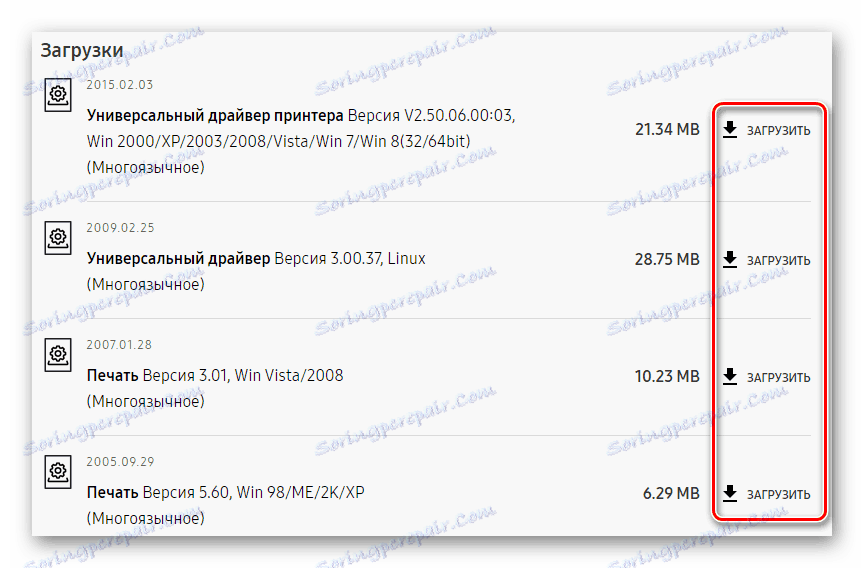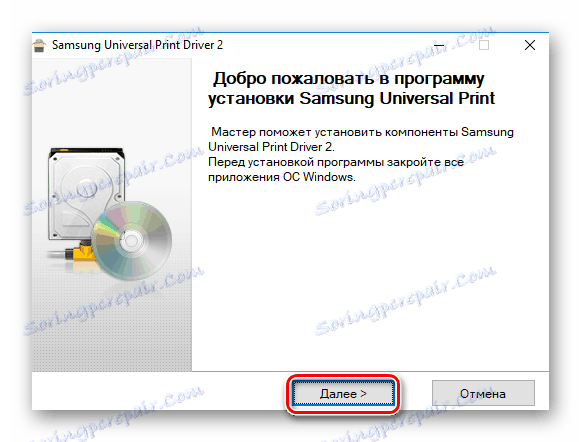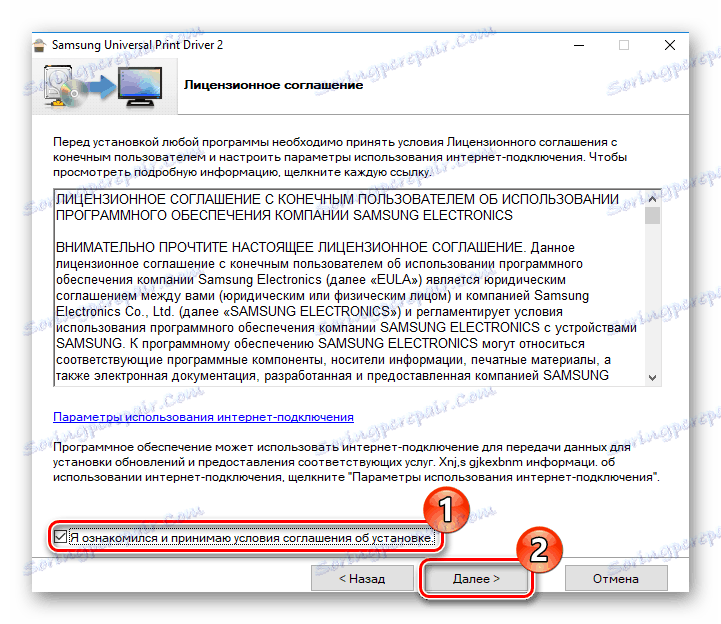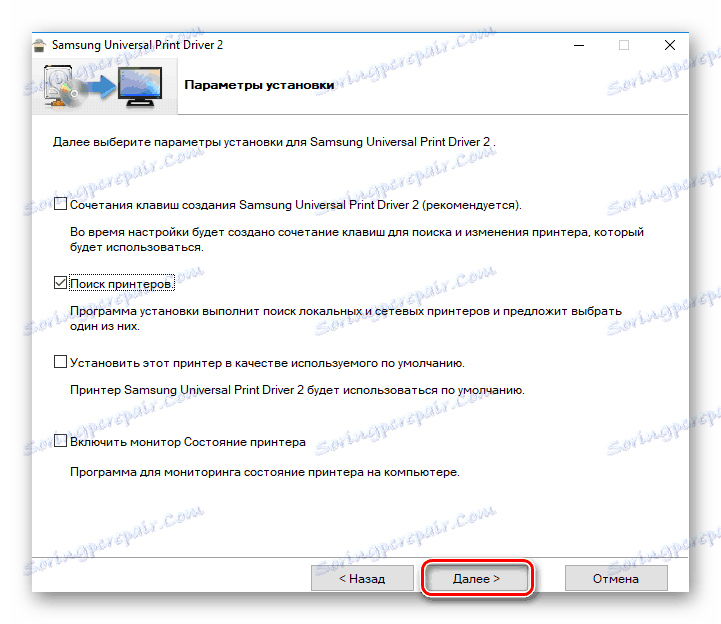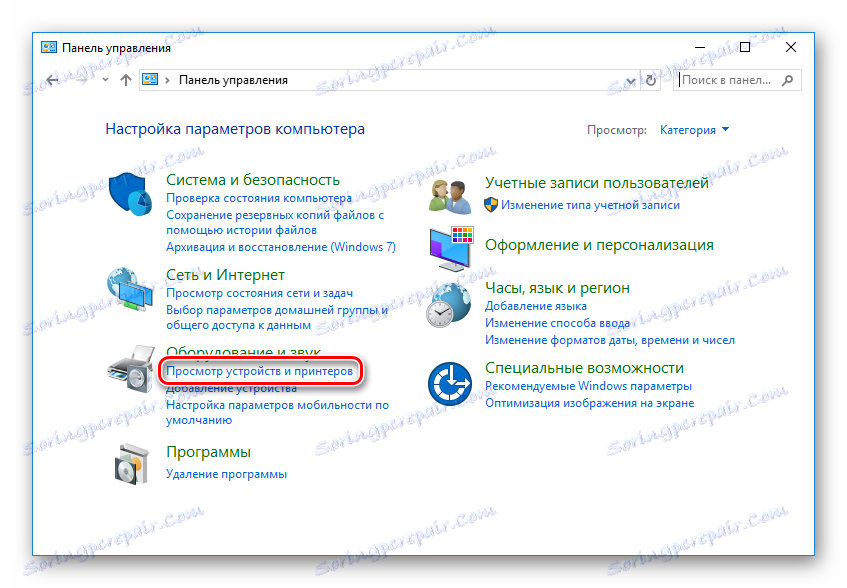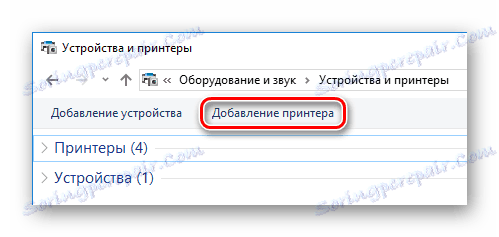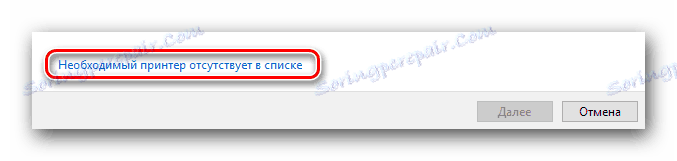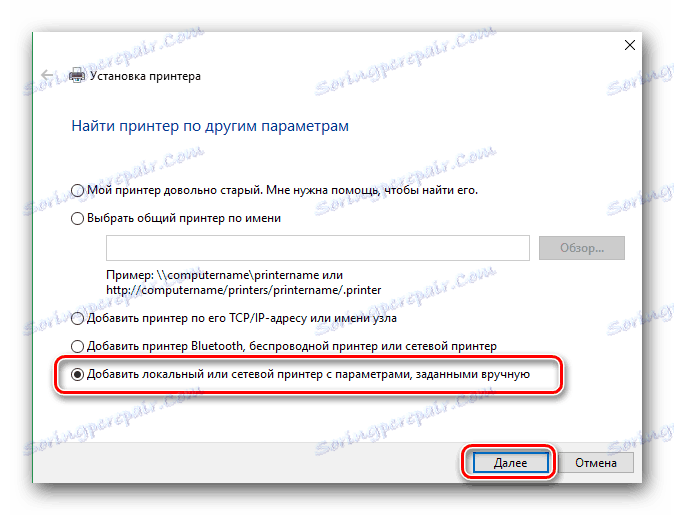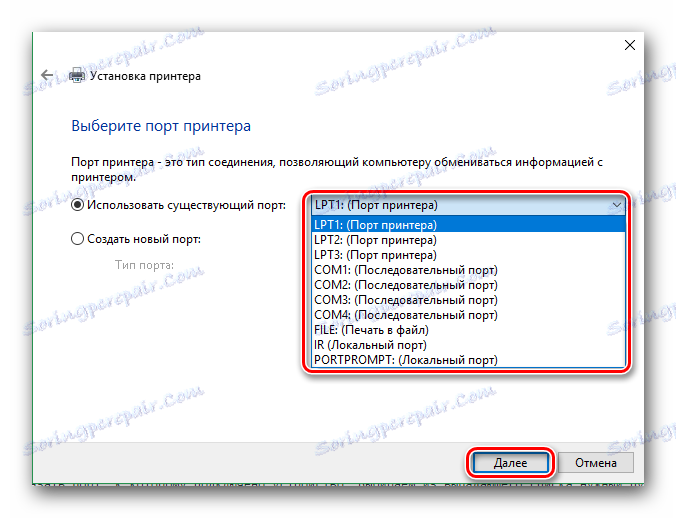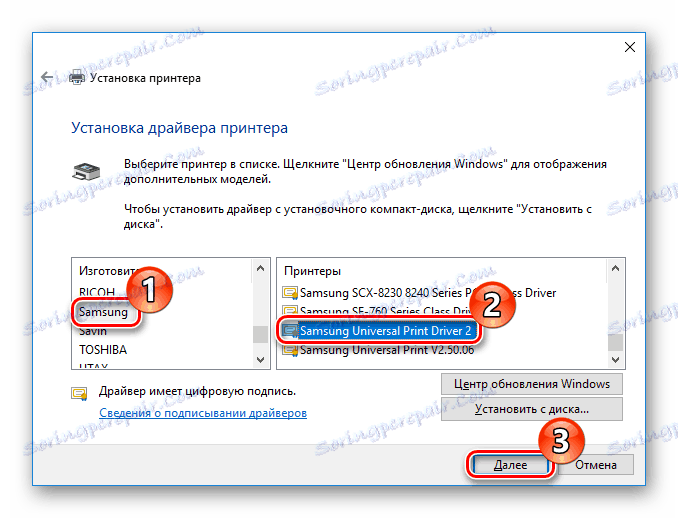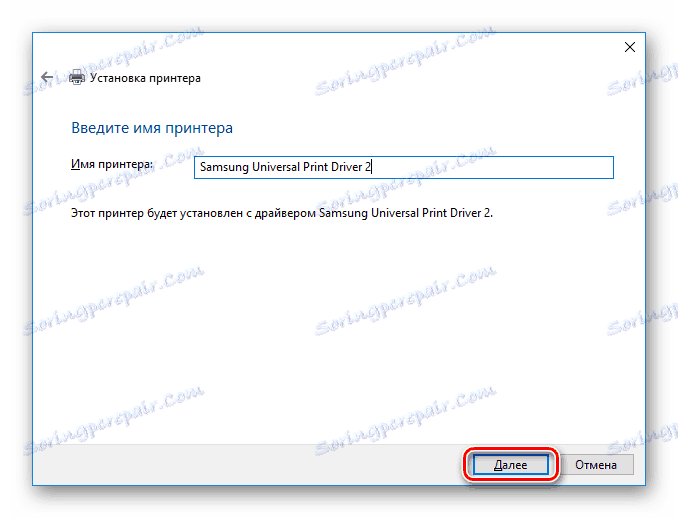Инсталирање софтвера за Самсунг МЛ-1520П
Ако сте купили нови штампач, морате изабрати одговарајуће управљачке програме. На крају крајева, овај софтвер ће осигурати правилан и ефикасан рад уређаја. У овом чланку ћемо вам рећи где пронаћи и како инсталирати софтвер за Самсунг МЛ-1520П штампач.
Садржај
Инсталирање управљачких програма за штампач Самсунг МЛ-1520П
Не постоји један начин да инсталирате софтвер и конфигуришете уређај исправно. Наш задатак је да детаљно схватимо сваку од њих.
Метод 1: Службена веб страница
Наравно, требали бисте започети претрагу управљачких програма са званичног сајта произвођача уређаја. Ова метода осигурава инсталацију исправног софтвера без ризика од инфекције рачунара.
- Идите званични сајт Самсунг на наведеној линији.
- На врху странице пронађите дугме "Подршка" и кликните на њега.
![Подршка локацији Самсунг подршка]()
- Овде, у траци за претрагу, наведите модел вашег штампача - МЛ-1520П, респективно . Затим притисните тастер Ентер на тастатури.
![Самсунг званични сајт за претраживање уређаја]()
- Нова страница ће приказати резултате претраге. Можда ћете приметити да су резултати подељени у два одељка - "Упутства" и "Преузимања" . Заинтересовани смо за други - померите се мало доле и кликните на дугме "Преглед детаља" за ваш штампач.
![Резултати службених резултата компаније Самсунг]()
- Отвориће се страница Хардваре Суппорт, где можете преузети неопходни софтвер у одељку "Довнлоадс" . Кликните на картицу "Види више" да бисте видели све доступне програме за различите оперативне системе. Када одлучите који софтвер желите да преузмете, кликните на дугме "Довнлоад" поред одговарајуће ставке.
![Самсунг званични сајт за преузимање софтвера]()
- Преузимање софтвера ће почети. Када се процес заврши, покрените преузету инсталациону датотеку двоструким кликом. Отвара се инсталација, где треба да изаберете ставку "Инсталирај" и кликните на дугме "ОК" .
![Самсунг софтверска инсталација]()
- Затим ћете видети прозор добродошлице инсталатера. Кликните на "Даље" .
![Самсунг Велцоме инсталациони прозор]()
- Следећи корак је упознавање са лиценцним уговором о софтверу. Потврдите избор у пољу за потврду "Прочитали и прихватили услове уговора о лиценци" и кликните на "Следеће" .
![Самсунг прихватио уговор о лиценци]()
- У следећем прозору можете одабрати опције за инсталацију драјвера. Можете га оставити онако како је и можете одабрати додатне ставке, ако је потребно. Затим поново кликните на дугме "Нект" .
![Самсунг инсталационе опције]()
Сада, само сачекајте док се процес инсталације возача не заврши и можете започети тестирање Самсунг МЛ-1520П штампача.
Метод 2: Софтвер за претраживање софтвера
Такође можете да користите један од програма који су дизајнирани да помогну корисницима да пронађу управљачке програме: они аутоматски скенирају систем и одређују који уређаји требају ажурирати управљачке програме. Има толико софтвера, тако да сви могу сами да изаберу погодно решење. На нашем сајту објавили смо чланак у којем се можете упознати са најпопуларнијим програмима таквог плана и можда одлучити који ћете користити:
Прочитајте више: Најбољи програми за инсталирање драјвера
Обрати пажњу ДриверПацк Солутион -
производ руских програмера, који је популаран широм света. Има прилично једноставан и интуитиван интерфејс, а такође омогућава приступ једној од највећих база за различите уређаје. Друга значајна предност је што програм аутоматски ствара тачку за враћање пре него што започне инсталацију новог софтвера. Прочитајте више о ДриверПак-у и научите како радити с њим, можете у нашем следећем материјалу:
Лекција: Како ажурирати управљачки програм на рачунару користећи ДриверПацк Солутион
Метод 3: Претражите софтвер по ИД-у
Сваки уређај има јединствени идентификатор, који се такође може користити приликом претраживања драјвера. Само треба да пронађете ИД у "Управљач уређајима" у "Својства" уређаја. Такође смо унапред подигли потребне вриједности како бисмо поједноставили свој задатак:
USBPRINTSAMSUNGML-1520BB9D
Сада само одредите вредност пронађену на специјалном веб сајту која вам омогућава да претражујете софтвер помоћу ИД-а и инсталирајте управљачки програм уз помоћ упутстава чаробњака за подешавање. Ако вам неке ствари нису јасне, препоручујемо вам да се упознате са детаљном лекцијом на ову тему:
Лекција: Претраживање возача по ИД-у хардвера
Метод 4: Успостављена средства система
И последња опција коју ћемо размотрити јесте инсталирање софтвера ручно коришћењем стандардних Виндовс алата. Ова метода ретко се користи, али је такође вредно знати.
- Пре свега идите на "Цонтрол Панел" на било који начин за који мислите да је згодно.
- После тога пронађите одељак "Хардвер и звук" , а у њему ставку "Преглед уређаја и штампача" .
![Контролна табла Приказ уређаја и штампача]()
- У прозору који се отвори, можете видети одељак "Штампачи" који приказује све уређаје познате систему. Ако ова листа нема свој уређај, кликните на везу "Додај штампач" изнад табова. У супротном, не морате инсталирати софтвер, јер је штампач већ дуго конфигуриран.
![Уређај и штампач Додавање штампача]()
- Систем ће скенирати повезане штампаче који требају ажурирати управљачке програме. Ако се ваш хардвер појављује на листи, кликните на њега, а затим кликните на дугме "Следеће" да бисте инсталирали сав потребан софтвер. Ако се штампач не појављује на листи, кликните на везу "Обавезан штампач није у листи" на дну прозора.
![Посебне поставке везе штампача]()
- Изабрали смо метод повезивања. Ако се УСБ користи за ово, онда кликните на "Адд лоцал принтер" и поново на "Нект" .
![Додавање локалног штампача]()
- Затим нам се даје могућност да одредимо луку. Можете одабрати жељену ставку у посебном падајућем менију или ручно додати порт.
![Наведите порт за прикључак штампача]()
- И коначно, одабрали ћемо уређај за који су потребни возачи. Да бисте то урадили, у левом делу прозора изаберите произвођача -
Samsung, а десно - модел. Будући да се неопходна опрема на листи не испоставља увек, можете изабратиSamsung Universal Print Driver 2- универзални управљачки програм за штампач. Поново кликните на "Нект" .![Избор штампача за Самсунг надзорни панел]()
- Последњи корак је да наведете име штампача. Можете оставити подразумевану вредност или можете унети неко име. Кликните на "Нект" и сачекајте док се не инсталирају управљачки програми.
![Самсунг Цонтрол Панел Наведите име штампача]()
Као што видите, нема проблема са инсталирањем управљачког програма на штампачу. Потребна вам је само стабилна Интернет веза и мало стрпљења. Надамо се да је наш чланак помогао да решите проблем. У супротном, напишите коментаре и ми ћемо вам одговорити.